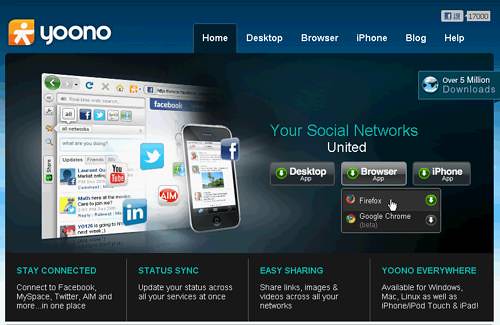
前一陣子寫了一篇「只要有心,大家都是RockMelt!簡單改造Firefox版社交瀏覽器」,裡面提到可以利用「Yoono」這款套件(支援Firefox與Google Chrome)將瀏覽器改造成社群媒體訊息接收、好友互動工具,具體的說,就是可以讓你的瀏覽器側邊欄整合Facebook、Twitter、YouTube、Flickr、Google Talk等社交服務功能。
Yoono這款瀏覽器套件其實早在2008年就已經登場,因為它內建了超級豐富完整的社交服務功能,在國外一直廣受好評,而持續的改版也讓這款擴充套件(目前也有桌面端、手機端軟體)在效能和穩定度上都愈來愈好。
只是我一直沒有想到要去嘗試它,可能是之前對於社群媒體網站還不夠依賴吧?但這半年來不管在Facebook、Twitter,還是Youtube上的瀏覽時間都大增,而剛好上次寫那篇RockMelt文章時裝了Yoono來試試看,結果不試還好,一試之下就完全被這款套件黏住了!現在簡直就是愛不釋手,因此今天就來好好介紹一下Yoono中我特別喜愛的那些功能。
- Yoono:http://www.yoono.com/index.html
- Yoono for firefox:https://addons.mozilla.org/zh-TW/firefox/addon/1833/
- Yoono for Google Chrome:https://chrome.google.com/extensions/detail/jkkenjlnjfemconejajakbijbheoffli?hl=zh-tw
- 下面我以Firefox瀏覽器為例介紹。
- 01.快速增添各大社群服務:
那個步驟就是:「連結你的社交服務」,這個應該大家都已經很熟悉了吧?透過瀏覽器上的Yoono按鈕打開側邊欄,首先就會要你選擇想要整合的網站,例如下面我選擇了Facebook、Twitter、YouTube和Google Talk做連結。
好啦!添加完你想整合的服務,按下右下方的〔Finish〕,大功告成,本文接下來的內容你都可以先不看XD 因為,你已經可以開始正常使用Yoono來接收、互動社交訊息囉!
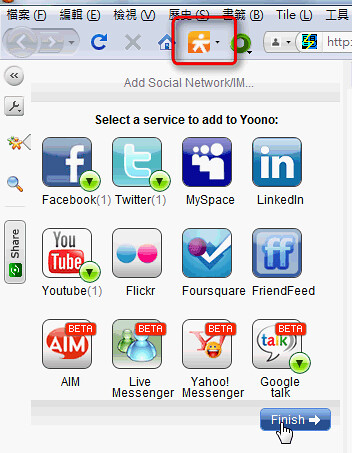
- 02.整合所有訊息的社交側邊欄:
而擁有這樣一條社交側邊欄,我們就可以一邊上網一邊接收來自網路的最新消息,有任何影音圖文連結也可以直接在瀏覽器中打開閱覽。不管你是想和社群好友互動,或是單純想接收即時社群媒體資訊,都非常有幫助。
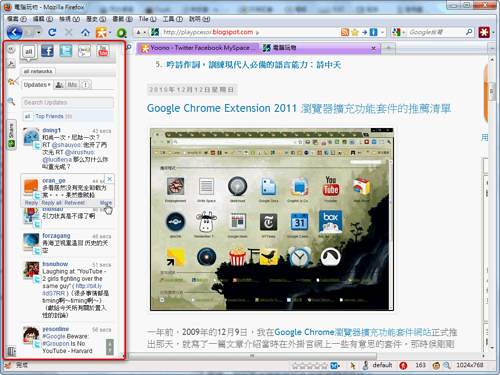
Yoono的這條社群訊息側邊欄比起Flock或RockMelt的設計都要優秀的多,除了後續我會介紹的各種加強功能外,你也可以隨意改變這條側邊欄的寬度,或是進行縮放,在閱讀上很有彈性。
另外你可以點擊側邊欄左上方的〔板手選項〕,在彈出選單最下方能快速改變字體大小或是側邊欄顏色,我個人建議起碼改到「Large」,這樣文字閱讀起來比較舒適。
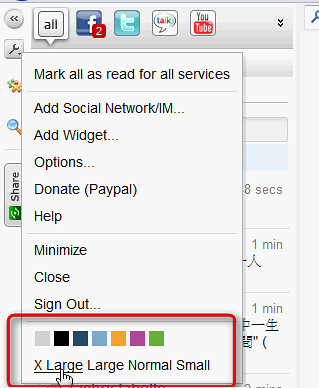
- 03.圖片影片內容預覽播放:
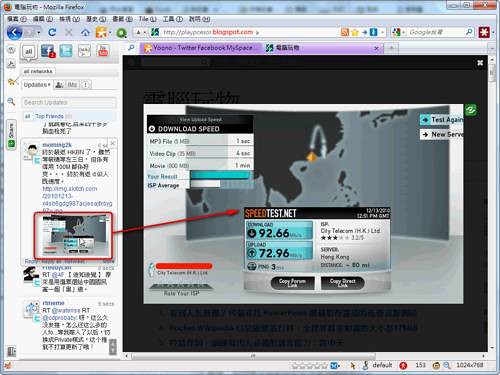
而在影片的表現上也同樣優秀,像是轉貼自YouTube的影片連結,都能直接放大預覽播放。
光是能夠方便預覽來自Facebook、Twitter的圖片、影片,就足以構成我使用Yoono的充足理由了。
- 04.同時發訊息到所有社群服務:
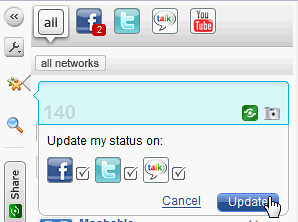
- 05.整合所有社群服務的互動功能:
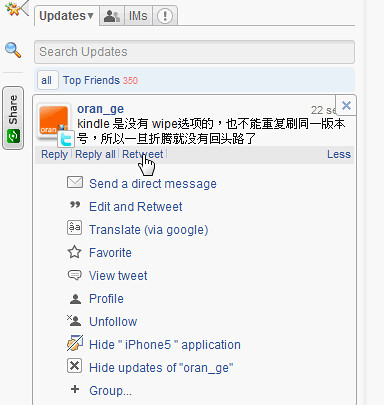
- 06.方便易用的YouTube訂閱影片播放器:
而除了能夠在側邊欄直接播放外,也可以利用專屬彈出視窗播放,並且這個專屬視窗非常貼心的在下面加入了一個最新影片的輪播列。
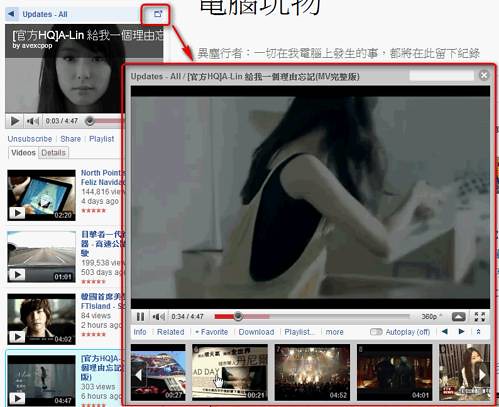
- 07.支援中文的社群媒體內容搜尋:
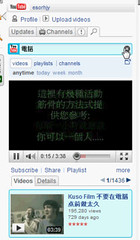
- 08.好友群組與訊息過濾:
操作方法也很簡單,利用側邊欄左上方的板手圖示進入【Options】,切換到〔All〕頁面的〔Groups〕分頁,預設有一個「Top Friends」群組分類,你只要直接勾選下方的好友大頭貼,就能將其加入群組囉!
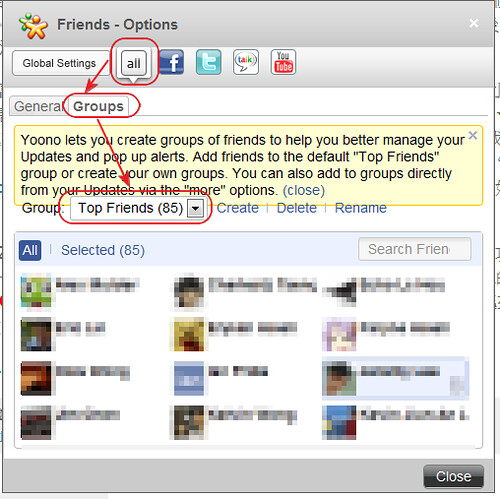
有了Top Friends群組後,回到你的訊息側邊欄就可以在資訊最上方看到這個分類,切換過去,就能過濾出重點人物們發表的資訊。
在資訊大爆發的時代,社群媒體的優點就是經由人與人的關係鏈將資訊進行過濾與傳播,所以類似Twitter List或是Yoono Groups等好友(資訊來源)分類功能都是很有幫助的。
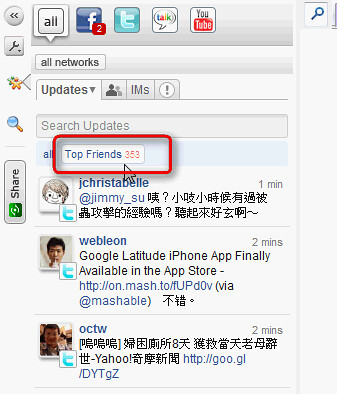
- 09.具有「輪播」功能的新訊息提示小視窗:
如果你想做一些調整的話,「Default sound」能設定提醒有新訊息的音效,「Display time」可以設定連續輪播的時間間隔,是的!Yoono的提醒視窗具有自動播放每則訊息的優秀特色。
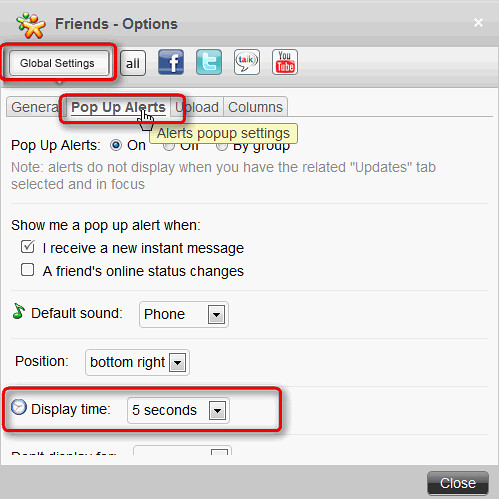
首先,Yoono當側邊欄展開時(也就是你可以直接看到新訊息時)不會彈出新訊息預覽小視窗,你必須利用左上方的縮合按鈕,將Yoono側邊欄縮起來,這樣右下方的提醒視窗才會出現。
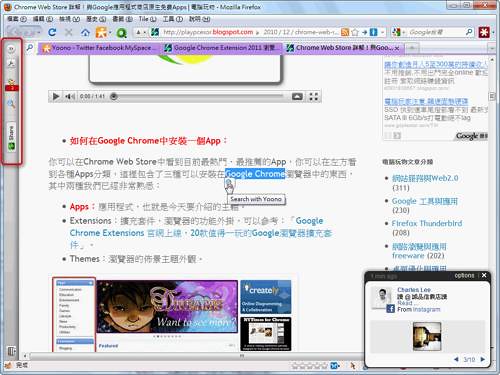
而當你同時接收到多則訊息時,預設Yoono會每隔五秒鐘幫你播放一則,然後自動持續連播下去,讓你可以一邊進行正常作業,一邊也瞄到不同的新訊息,完全不需手動切換。
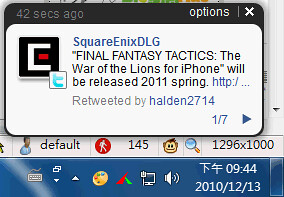
- 10.相關網站與網路百科檢索:
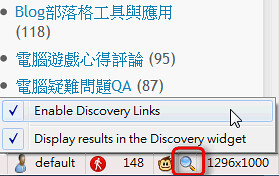
在Yoono側邊欄中,切換到放大鏡圖示的網路探索資訊列,然後開始瀏覽不同的網站,你會發現這時資訊列可以自動跟著變換內容,列出與目前網站相似的其它網站,或是與討論主題相關的維基百科、影片、圖片等搜尋內容。
除了自動幫你探索網路外,你也可以自己輸入關鍵字在側邊欄搜尋,這樣不用離開目前網頁,就可以透過Yoono側邊欄搜尋到各種參考延伸知識
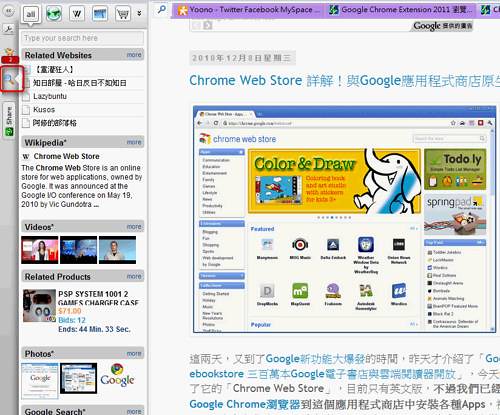
- 11.分享目前網頁或剪貼內容:
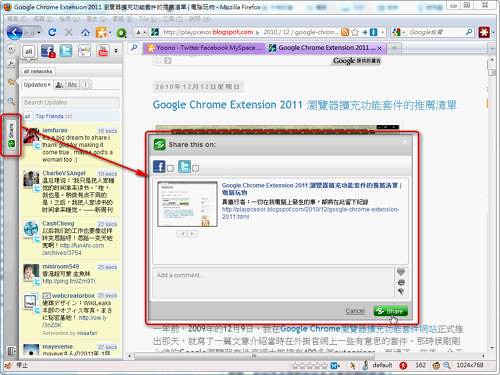
- 12.類似TweetDeck的多欄訊息瀏覽:
要啟動這個功能,只要點擊Yoono左下方的那顆展開按鈕即可,而並列欄位你都可以自由調整。
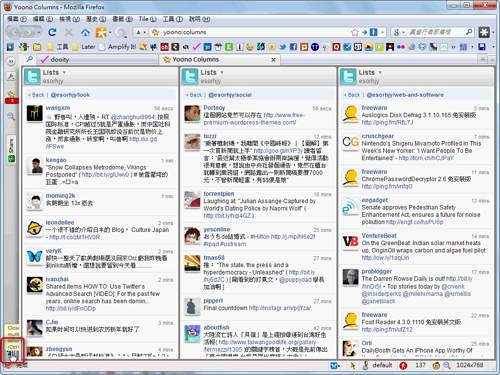
- 小結:
總之,如果你也開始覺得依賴社群媒體資訊是一件好事情,然後你有覺得手邊沒有很好的社群媒體接收工具,那麼就來試試看Yoono吧!
加入書籤 :








0 意見:
張貼留言